控制面板里没有软件的卸载图标怎样卸载软件 控制面板里没有软件的卸载图标卸载软件的方法
时间:2017-07-04 来源:互联网 浏览量:528
今天给大家带来控制面板里没有软件的卸载图标怎样卸载软件,控制面板里没有软件的卸载图标卸载软件的方法,,让您轻松解决问题。
电脑中会有一些安装软件,在标准的Windows卸载面板中找不到软件的卸载图标,那么应该如何进行软件卸载呢?具体方法如下:
1单击开始菜单找到电脑中的控制面板
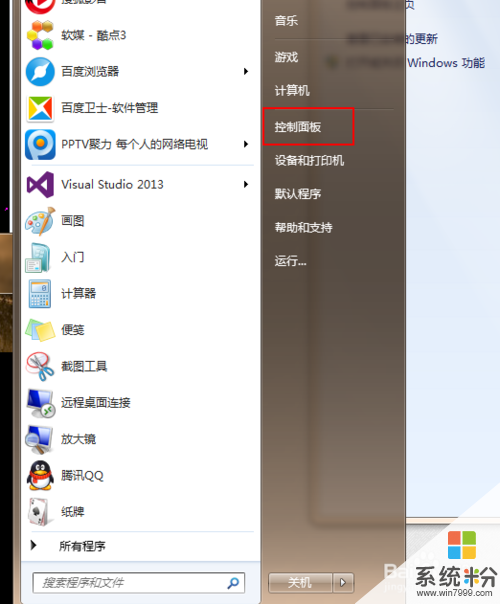 2
2进入控制面板查看是否能找到想要卸载软件的图标,比如下图中就找不到2345看图王软件的卸载方式。
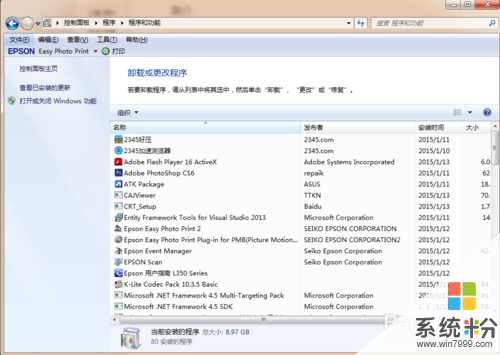 3
3进入电脑的资源管理器,并进入C盘目录。
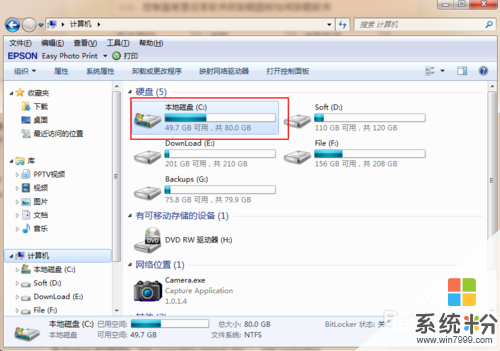 4
4在C盘目录下找到如下文件夹并进入此文件夹
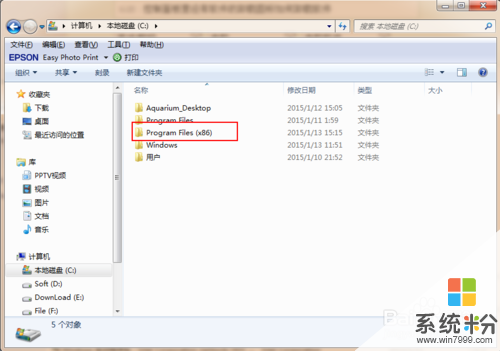 5
5在此目录下找到和软件名称类似的文件夹并打开此文件夹
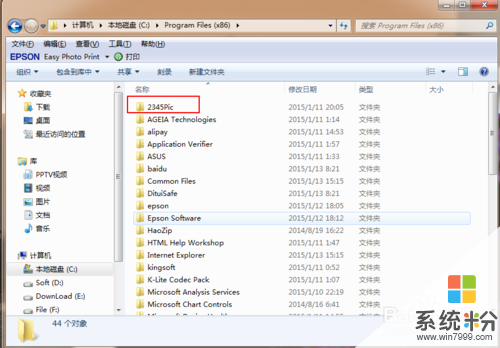 6
6细心的你一定会在此文件夹下找到“uninstall.exe"文件,双击此文件即可完成软件的卸载。
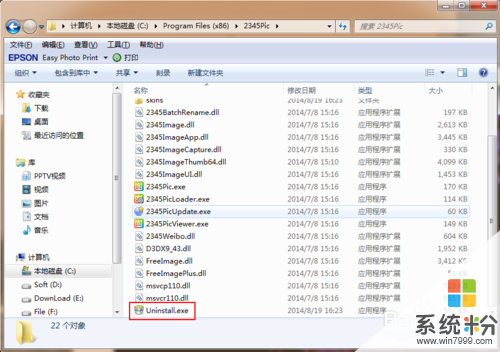
以上就是控制面板里没有软件的卸载图标怎样卸载软件,控制面板里没有软件的卸载图标卸载软件的方法,教程,希望本文中能帮您解决问题。
我要分享:
相关教程
电脑软件热门教程
- 1 键盘线断了如何修理 键盘线断了修理的方法有哪些
- 2 苹果手机怎样设置wifi静态IP 苹果手机设置wifi静态IP的方法有哪些
- 3 苹果手机无法充电的解决方法(推荐) 苹果手机无法充电怎么解决(推荐)
- 4电脑怎么调色差 解决电脑屏幕色差的技巧
- 5麦唱麦吧怎么置顶该贴? 麦唱麦吧置顶该贴的方法。
- 6Word、Excel、PPT文件关闭了没保存的恢复方法。怎样恢复Word、Excel、PPT关闭了没保存的文件?
- 7如何升级mac os系统 mac os 系统该怎么样升级
- 8主板进不了bios该如何解决 主板进不了bios怎么处理
- 9如何把音乐软件歌曲添加/迁移本地 把音乐软件歌曲添加/迁移本地的方法
- 10怎样设置联想BIOS启动项 设置联想BIOS启动项的方法有哪些
